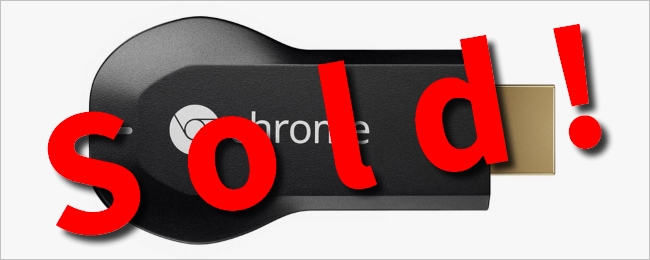ผู้ใช้ส่วนใหญ่มีความราบรื่นและปราศจากปัญหาประสบการณ์กับ Google Chromecast แต่เมื่อมันทำงานผิดปกติประสบการณ์จะเปลี่ยนไปอย่างไร้ที่ติจนเกือบใช้ไม่ได้ อ่านต่อไปในขณะที่เราเน้นการปรับแต่งและแก้ไขที่คุณสามารถนำไปใช้เพื่อรับ Chromecast ที่ต่ำกว่าการบีบอัดอีกครั้ง
บันทึก: แม้ว่าเราจะมุ่งเน้นไปที่ Chromecast เนื่องจากความนิยมและจำนวนคำขอของผู้อ่านเพื่อขอความช่วยเหลือที่เราได้รับตามความนิยมนั้นเคล็ดลับและเทคนิคส่วนใหญ่ดังต่อไปนี้สามารถนำไปใช้กับสตรีมมิ่ง HDMI stick ทุกชนิดรวมถึง Amazon Fire TV Stick และ Roku ปัญหาที่นำไปใช้กับหมวดหมู่ฮาร์ดแวร์ทั้งหมด
ในดินแดนแห่งสตรีมมิ่ง HDMI นั้นใช้งานได้ง่ายการใช้งานและการรวมแอพพลิเคชั่น Google Chromecast มีความสุขเหมือนไม่มีใครเทียบ เราชอบมันเมื่อเราตรวจสอบมันกลับมาในปี 2013 และเรายังคงรักมัน ประสบการณ์การใช้งาน Chromecast นั้นแบ่งออกเป็นสองประเภท: การติดตั้งและใช้งานง่ายอย่างไม่น่าเชื่อหรือน่าผิดหวังมาก
มัน ไม่ควร อย่างไรก็ตามเป็นเรื่องที่น่าผิดหวังมากผ่านรายการสิ่งที่คุณสามารถทำได้เพื่อแก้ไขปัญหา Chromecast ที่ไม่เหมาะสมเพื่อให้ผู้ใช้ได้รับประสบการณ์การใช้งานที่ราบรื่นที่สุด เทคนิคต่อไปนี้มุ่งเน้นไปที่การปรับปรุงประสบการณ์ Chromecast ทั่วไปของคุณ หาก Chromecast ของคุณให้ข้อความแสดงข้อผิดพลาดเฉพาะเราขอแนะนำให้ใช้เมนูการแก้ไขข้อผิดพลาดที่มีประโยชน์ของ Google ที่นี่
Chromecast เริ่มใหม่โดยอัตโนมัติ
หากเอาต์พุตวิดีโอของ Chromecast ของคุณมืดมัว(ตรงข้ามกับการหยุดชั่วคราวเพื่อบัฟเฟอร์) Chromecast รีสตาร์ททั้งหมดหรือ Chromecast ติดอยู่ในการวนรอบของการรีบูตเครื่องอย่างต่อเนื่องซึ่งเป็นส่วนสำหรับคุณ
ตรวจสอบพาวเวอร์ซัพพลาย
หาก Chromecast ของคุณไม่ติดค้างในวงรีบูตที่ไม่มีที่สิ้นสุดผู้ร้ายมักจะเป็นแหล่งจ่ายไฟคุณภาพต่ำ
ที่เกี่ยวข้อง: HTG ตรวจสอบ Google Chromecast: สตรีมวิดีโอไปยังทีวีของคุณ
ผู้ใช้หลายคนจี้พอร์ตบริการ USB บนพวกเขาโทรทัศน์เป็นวิธีที่สะดวกมากในการให้พลังงาน แม้ว่าเราจะไม่ผิดที่คุณทำเช่นนี้ (และที่จริงแล้วเราเคยทำสิ่งนี้ตามที่เห็นได้จากภาพถ่ายในการตรวจสอบ Chromecast ดั้งเดิมของเรา) มันไม่ใช่วิธีที่เหมาะสมที่สุดในการเพิ่มพลัง Chromecast ของคุณ
ไม่เพียง แต่ชุด HDTV ส่วนใหญ่จะลดกำลังไฟไปยังพอร์ต USB เมื่อโทรทัศน์ปิด (ดังนั้นคุณต้องรอให้ Chromecast รีสตาร์ทและดาวน์โหลดการอัปเดตทุกครั้งที่คุณเริ่มทีวี) แต่พอร์ต USB ทั้งหมดนั้นไม่ได้ถูกสร้างขึ้นบน HDTV และเป็นไปได้ที่พอร์ตโดยเฉพาะ ชุดที่ถูกกว่าไม่ได้มาตรฐานไม่ดีหรือไม่ได้ให้ Chromecast ของคุณมีพลังสะอาดและมั่นคง
หากคุณใช้พอร์ต USB บน HDTV ของคุณเป็นเพิ่มพลัง Chromecast ของคุณหยุดการแก้ไขปัญหาครั้งแรกของคุณควรเสียบเข้าไปในแหล่งจ่ายไฟที่มาพร้อมกับ Chromecast และปิดกระแสไฟที่ผนัง
หากหลังจากเปลี่ยนสายเคเบิลจากทีวีเป็น USBพอร์ตไปยังที่ชาร์จที่รวมมาด้วยคุณจะพบว่าวิธีนี้ไม่สามารถรีสตาร์ทได้เองหรือวิดีโอหมดสติในขั้นตอนต่อไปคือการเปลี่ยนทั้งที่ชาร์จและสาย USB ในขณะที่เราส่วนใหญ่มีที่ชาร์จโทรศัพท์มือถือวางอยู่รอบ ๆ หากคุณต้องการเครื่องใหม่คุณสามารถเลือกที่ชาร์จที่ได้รับความนิยมสูงเช่นเครื่องชาร์จเดินทาง Samsung Samsung คุณจะใช้จ่ายไม่กี่ bucks มากกว่าเครื่องชาร์จทั่วไป แต่คุณจะได้รับผลิตภัณฑ์ที่มีคุณภาพสูงขึ้นด้วยแหล่งจ่ายไฟที่ปลอดภัยและสม่ำเสมอยิ่งขึ้น
รีเซ็ตเป็นค่าจากโรงงาน
ในขณะที่หน้าจอสีดำที่ไม่สามารถคาดเดาได้และการรีบูตมักเป็นผลมาจากแหล่งจ่ายไฟที่ไม่ดีนัก
หาก Chromecast ของคุณติดค้างอยู่ถาวรรีบูตวนซ้ำที่ไม่ได้รับการแก้ไขโดยเพียงถอดปลั๊กแหล่งจ่ายไฟของหน่วยสักสองสามนาทีแล้วเสียบกลับเข้าไปใหม่มีโอกาสดีที่บางอย่างจะผิดเพี้ยนระหว่างการอัปเดตเฟิร์มแวร์หรือบิตของข้อมูลบนอุปกรณ์เสียหาย เป็นผลมาจากปัญหาเกี่ยวกับแหล่งจ่ายไฟที่เราเน้นในส่วนก่อนหน้า)
ที่เกี่ยวข้อง: วิธีรีบูทหรือรีเซ็ตโรงงาน Google Chromecast ของคุณ
เพื่อแก้ไขปัญหาของคุณคุณสามารถดำเนินการอ่อนหรือฮาร์ดรีเซ็ต (แม้ว่าจะเป็นการวนซ้ำอย่างรวดเร็วการรีเซ็ตแบบซอฟต์จะไม่เป็นปัญหา) สิ่งที่สั้นคือ: กดปุ่มทางกายภาพบน Chromecast ของคุณ (ใกล้กับพอร์ตพลังงาน) เป็นเวลา 25 วินาทีจนกระทั่งไฟแสดงการทำงานกะพริบ หากคุณต้องการข้อมูลเพิ่มเติมเกี่ยวกับรายละเอียดของการรีเซ็ตที่อ่อนนุ่มและยากลองดูคำแนะนำของเราที่นี่
หากไม่มีการสลับแหล่งพลังงานหรือการรีเซ็ตอุปกรณ์เป็นค่าแก้หมดสติและ / หรือรีบูตคุณจะต้องส่งคืน Chromecast ของคุณ (หากอายุน้อยกว่าหนึ่งปีสำหรับหน่วยใหม่หรือ 90 วันสำหรับหน่วยที่ได้รับการตกแต่งใหม่) คุณสามารถดูคำแนะนำการคืนสินค้าได้ที่นี่
Video Stutters หรือ Drops Out
ร้ายแรงน้อยกว่าความล้มเหลวทันทีที่ระบุไว้ในส่วนก่อนหน้าวิดีโอการพูดติดอ่างการกำหนดบัฟเฟอร์มากเกินไปหรือการหมดสติชั่วคราวในสตรีมวิดีโอยังคงน่ารำคาญและลดความเพลิดเพลินในการรับชมลงอย่างมาก โชคดีที่พวกเขารีดผ้าได้ง่ายกว่ามาก มาดูสาเหตุที่พบบ่อยกันดีกว่า
สัญญาณ Wi-Fi แย่
เพื่อนสตรีมมิ่ง Chromecast และ HDMI นั้นมีทั้งหมดWi-Fi เท่านั้นซึ่งหมายถึงสัญญาณ Wi-Fi ที่ไม่น่าสนใจคือความตายของพวกเขา วิธีที่ง่ายที่สุดแม้ว่าจะไม่ใช่วิธีการที่ซับซ้อนที่สุดในการตรวจสอบความแรงของสัญญาณของ Chromecast คือการดูที่หน้าจอเริ่มต้นของ Chromecast (หน้าจอจะแสดงเมื่อไม่มีการเล่นวิดีโอและอุปกรณ์ไม่ได้ใช้งาน)
ในมุมซ้ายล่างและมุมเล็กน้อยข้อความหมุนจะปรากฏขึ้น รอให้ชื่อเครือข่าย Wi-Fi ของคุณปรากฏขึ้นจากนั้นตรวจสอบตัวบ่งชี้ความแรงของสัญญาณด้านข้าง ตัวบ่งชี้ใช้การแทน 4 บาร์ทั่วไปเพื่อแสดงความแรงของสัญญาณ

หากคุณมีความแรงของสัญญาณต่ำการรายงานของ Chromecast มีสองวิธีหลักที่คุณสามารถทำได้ ในการตัดสินใจว่าวิธีใดเหมาะสมที่สุดให้ใช้อุปกรณ์ที่รองรับ Wi-Fi เช่นโทรศัพท์แท็บเล็ตหรือแล็ปท็อปโดย HDTV ของคุณและตรวจสอบความแรงของสัญญาณ
ขยาย Chromecast เพื่อลดการรบกวน
หากอุปกรณ์อื่นของคุณมีสัญญาณแรงโดยโทรทัศน์ แต่ Chromecast ไม่ได้มีโอกาสที่ดีที่ตำแหน่งของ Chromecast นั้นเป็นตัวการ ด้วยเหตุนี้คุณต้องทำให้ Chromecast ของคุณอยู่ห่างจากร่างกายของทีวีและ / หรืออยู่ห่างจากกำแพง
ที่เกี่ยวข้อง: Chromecast HDMI Extender คืออะไร ฉันต้องการมันไหม
วิธีที่ง่ายที่สุดคือใช้ HDMI ขนาดเล็กอุปกรณ์ขยายที่รวมอยู่ใน Chromecast (ซึ่งคุณควรใช้อยู่ดีเพราะช่วยป้องกัน Chromecast ของคุณจากการตัดความเสียหายหากใครหรือสิ่งใดสร้างแรงกดดันให้กับจุดเชื่อมต่อ) ในกรณีที่รุนแรงที่คุณพูดว่ามี HDTV พลาสม่าหนาและมีการป้องกันที่ดีหรือคล้ายกับผนังฉาบปูนกลึงตรงขอบที่เราเตอร์เข้าถึงคุณอาจต้องขยาย Chromecast ออกไปจากร่างกายของทีวีและ ผนังด้วยสายต่อ HDMI ที่ยาวขึ้น
เพิ่มสัญญาณ Wi-Fi ของคุณ
การพูดถึงเราเตอร์ของคุณหากทั้ง Chromecastและอุปกรณ์มือถือที่คุณวางไว้ใกล้ HDTV ของคุณเพื่อทดสอบสัญญาณมีความแรงของสัญญาณต่ำซึ่งเป็นไปได้ว่า Chromecast ของคุณอยู่ในช่วงของเราเตอร์ของคุณและทางออกที่แท้จริงเพียงอย่างเดียวคือการย้ายการตั้งค่าทั้งหมด เพื่อย้ายเราเตอร์ให้ใกล้กับทีวีเพื่ออัพเกรดเราเตอร์เพื่อเพิ่มความแรงของสัญญาณและช่วงหรือใช้ Wi-Fi extender บางประเภท (เช่น Netgear EX1600 ที่ผ่านการตรวจสอบล่าสุด) เพื่อขยายเครือข่าย Wi-Fi ของคุณ
อุปกรณ์ขยายภาพเต็มรูปแบบเช่น EX1600 นั้นรวมถึงพอร์ตอีเธอร์เน็ตสำหรับการขยาย LAN-to-Wi-Fi จะมีประโยชน์อย่างยิ่งหากคุณมีอีเธอร์เน็ตหล่นอยู่ใกล้กับศูนย์รวมความบันเทิงของคุณเนื่องจากคุณสามารถสร้างจุดเชื่อมต่อ Wi-Fi ที่แข็งแกร่งและท้องถิ่นเฉพาะสำหรับ Chromecast และอุปกรณ์ศูนย์สื่ออื่น ๆ
เครือข่ายแออัด
หากคุณมีสัญญาณ Wi-Fi แรง ๆChromecast และการทดสอบใกล้เคียงกับ HDTV และที่สำคัญคุณรู้ว่าคุณมีการเชื่อมต่อบรอดแบนด์ที่รวดเร็วพอที่จะส่งมอบเนื้อหาที่คุณต้องการรับชมผู้กระทำผิดที่มีแนวโน้มมากที่สุดคือความแออัดของเครือข่าย ความแออัดนี้สามารถใช้สองรูปแบบที่แตกต่างที่ต้องการโซลูชั่นที่แตกต่างกันสองแบบ
บังคับใช้คุณภาพการให้บริการ (QoS)
ความแออัดแรกคือประเภทของความแออัดที่คุณทำกับตัวเอง: การจราจรหนาแน่น หากคุณมีอุปกรณ์เชื่อมต่อจำนวนมากในบ้านของคุณเคี้ยวแบนด์วิดธ์ในรูปแบบต่าง ๆ ของพวกเขา (คนเล่นเกมดาวน์โหลดอัปเดตแชร์ไฟล์ ฯลฯ ) ประสิทธิภาพของกิจกรรมแต่ละอย่างอาจประสบและในกรณีที่กิจกรรมที่ไวต่อเวลา / ล่าช้าเช่น สตรีมวิดีโอคุณภาพการเล่นและประสบมาก
นี่คือสิ่งที่กฎคุณภาพของเซิร์ฟเวอร์ (QoS) มาเข้าไปในสถานที่ กฎ QoS ช่วยให้คุณสามารถจัดลำดับความสำคัญของการรับส่งข้อมูลบางประเภทเหนือการรับส่งข้อมูลประเภทอื่นเพื่อมอบประสบการณ์การใช้งานที่ดียิ่งขึ้น ในขณะที่เราเตอร์ใหม่จำนวนมากค่อนข้างดีในการรับรู้ประเภทการรับส่งข้อมูลโดยอัตโนมัติและจัดลำดับความสำคัญของบริการสตรีมมิ่งโดยอัตโนมัติผ่านบริการอื่น ๆ เพื่อให้แน่ใจว่ามีแบนด์วิดท์เพียงพอไม่เราเตอร์ทั้งหมดทำเช่นนี้
ในขณะที่การตั้งค่า QoS แตกต่างกันเล็กน้อยในแต่ละเราเตอร์หลักฐานทั่วไปเหมือนกัน: ค้นหาสิ่งที่คุณต้องการจัดลำดับความสำคัญและจัดอันดับให้สูงดังนั้นเมื่อสิ่งเหล่านั้น (เช่น Chromecast) ต้องการแบนด์วิดท์มากขึ้นพวกเขาจะได้รับมันและไม่ต้องแข่งขันกับสตรีมข้อมูลที่สำคัญน้อยกว่า
เปลี่ยนช่อง Wi-Fi ของคุณ
ความแออัดของเครือข่ายประเภทอื่นไม่ใช่ปัญหาความแออัดของแบนด์วิดท์ในขณะที่เราเพิ่งเน้น แต่ปัญหาความแออัดของคลื่นความถี่ไร้สาย โชคไม่ดีที่ Chromecast ไม่รองรับ Wi-Fi 5GHz และติดอยู่กับย่านความถี่ 2.4GHz ย่านความถี่ 2.4GHz ค่อนข้างคับคั่งไปด้วยการจราจร (โดยเฉพาะถ้าคุณอาศัยอยู่ในอพาร์ทเมนต์ขนาดใหญ่ซึ่งอาจมีเราเตอร์อยู่รอบตัวคุณ)
ที่เกี่ยวข้อง: วิธีค้นหาช่องสัญญาณ Wi-Fi ที่ดีที่สุดสำหรับเราเตอร์ของคุณบนระบบปฏิบัติการใด ๆ
ในกรณีเช่นนี้คุณสามารถมีสัญญาณ Wi-Fi ที่แรงแต่เมื่อมันมาถึงการส่งข้อมูลที่สอดคล้องกัน (ชนิดที่คุณต้องการสำหรับการเล่นวิดีโอที่ราบรื่น) การใช้งานย่านความถี่ 2.4GHz ที่หนักอาจทำให้เกิดปัญหาได้ อนิจจาคุณไม่สามารถเปลี่ยน Chromecast ไปเป็นย่านความถี่ 5GHz แต่คุณสามารถตรวจสอบได้ว่าช่องใด (ส่วนย่อยของย่านความถี่ 2.4GHz ที่เราเตอร์ 2.4GHz ใช้อยู่นั้นเหมาะสมที่สุดสำหรับตำแหน่งของคุณ
ด้วยเหตุนี้คุณจะต้องตรวจสอบคำแนะนำของเราเพื่อค้นหาช่องสัญญาณ Wi-Fi ที่ดีที่สุดและใช้เครื่องมือในการตรวจสอบว่าช่องใดมีความแออัดน้อยที่สุด
Tab Casting Lag
เคล็ดลับสุดท้ายของเราซึ่งแตกต่างจากเคล็ดลับก่อนหน้านี้ที่สามารถนำไปใช้ในวงกว้างด้วยการปรับแต่งเล็กน้อยสำหรับ Fire TV Stick และ Roku stick นั้นเป็น Chromecast เป็นศูนย์กลาง: วิธีการปรับปรุงการคัดเลือกแท็บท้องถิ่น
หนึ่งในการทดลอง แต่ใช้กันอย่างแพร่หลายคุณสมบัติของกีฬา Chromecast ก็คือความสามารถในการร่ายค่อนข้างดี สิ่งใด จากแท็บเว็บเบราว์เซอร์ Chrome ถึงของคุณChromecast แม้ว่าจะเป็นคุณสมบัติที่ยอดเยี่ยม แต่มันก็ขึ้นอยู่กับเบต้าแท็กและไม่ได้ให้ประสบการณ์ที่ราบรื่นอย่างสมบูรณ์แบบเสมอไปกับ Chromecast ที่ได้รับการกำหนดค่าไว้เป็นอย่างดี
แม้ว่ามันไม่จำเป็นที่จะทำให้คุณแคสติ้งพบกับประสบการณ์ที่ดีกว่านี้หากคุณทำอย่างดีที่สุดเพื่อขจัดปัญหา Wi-Fi และคุณยังคงมีปัญหากับการส่งแท็บตัวเลือกที่ดีที่สุดคือการกระโดดเข้าไปในตัวเลือกสำหรับส่วนขยายของ Chrome และปรับคุณภาพวิดีโอ โดยการคลิกขวาที่ส่วนขยาย Chromecast ใน Chrome และตัวเลือกการเลือกคุณสามารถเข้าถึงเมนูนี้ (หมายเหตุ: ลิงก์โดยตรงก่อนหน้านี้จะทำงานเฉพาะเมื่อคุณใช้ Chrome เมื่อติดตั้งส่วนขยาย Chromecast แล้ว)
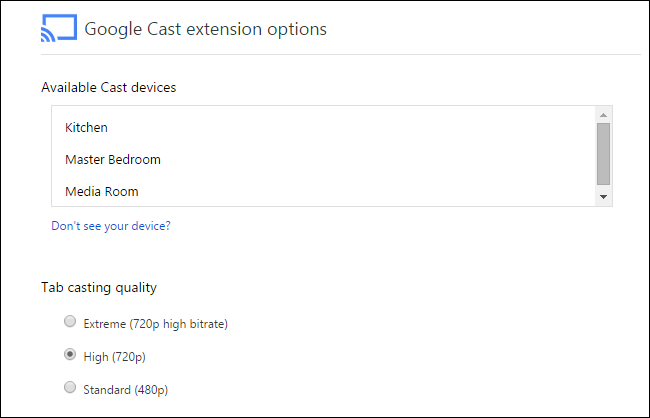
ที่นี่คุณสามารถกดต่ำสุดที่ 480p นักแสดงของคุณอาจดูไม่สวย แต่การสูญเสียความละเอียดเพื่อให้แน่ใจว่าไม่มีเฟรมหลุดและการเล่นที่ราบรื่นเป็นราคาขนาดเล็กที่ต้องจ่าย
ด้วยการปรับแต่งที่เรียบง่ายและระมัดระวังการแก้ไขปัญหาคุณสามารถทำให้ Chromecast ของคุณทำงานและเพลิดเพลินไปกับประสบการณ์ที่ราบรื่นที่คุณคาดหวัง มี Chromecast และต้องการทำอะไรมากกว่านี้ใช่ไหม ส่งอีเมลถึงเราที่ ask@howtogeek.com พร้อมกับคำถาม Chromecast ของคุณและเราจะพยายามอย่างดีที่สุดเพื่อช่วยเหลือ